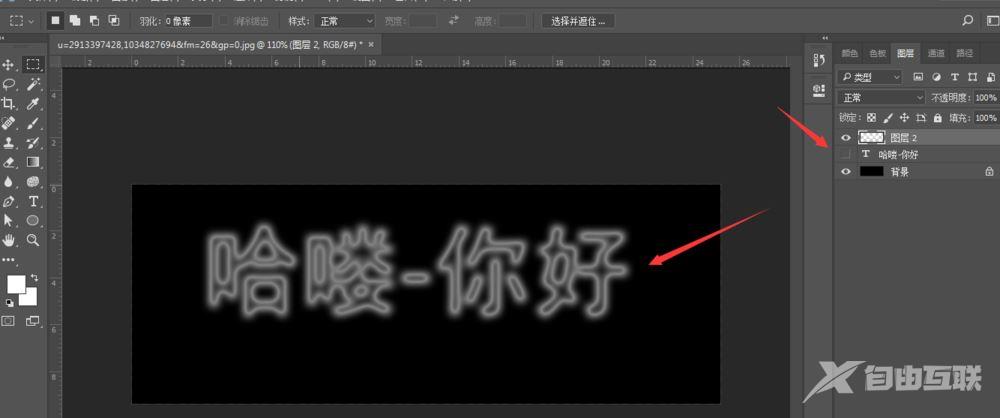photoshop如何虚化文字?很多朋友在做图像处理或者制作图片的时候都会使用Photoshop软件。软件功能非常丰富,可以制作各种艺术文字。下面小编就为大家带来了虚化文字的方法,一起来
photoshop如何虚化文字?很多朋友在做图像处理或者制作图片的时候都会使用Photoshop软件。软件功能非常丰富,可以制作各种艺术文字。下面小编就为大家带来了虚化文字的方法,一起来看看吧。

1、如图所示,输入一些需要在PS中处理的文本。
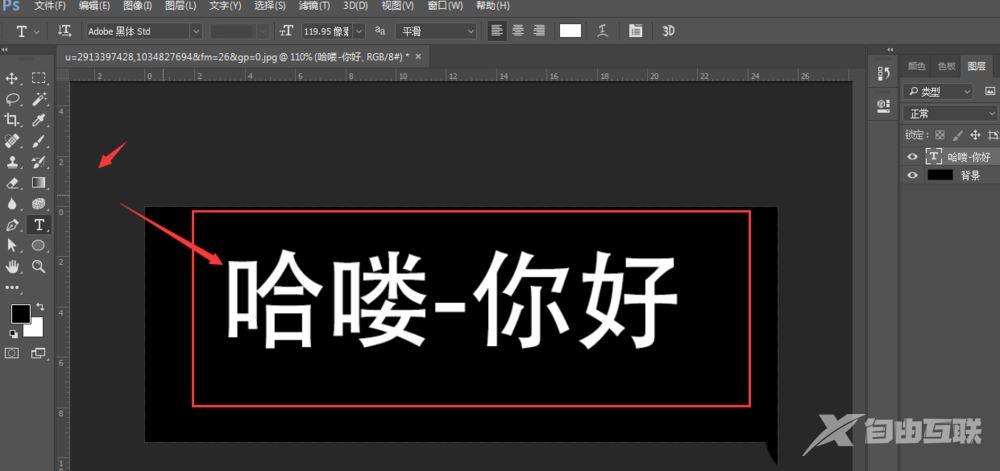
2、按住ctrl键调出文字选区,然后创建新的空白文档,如图所示。
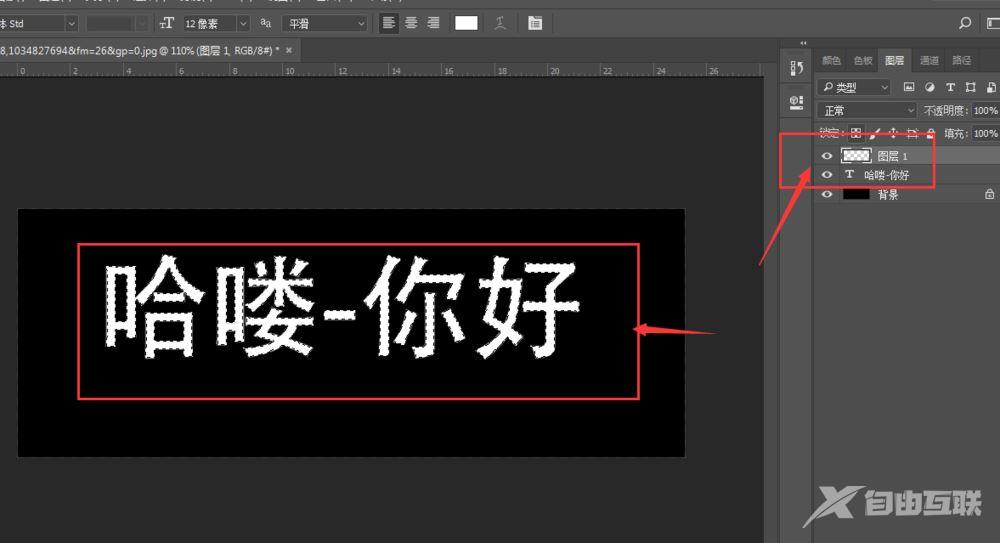
3、创建新的空白文档后,选择这个空白层,然后在工具中选择框架工具,然后点击画布文本上的鼠标右键选择羽化。
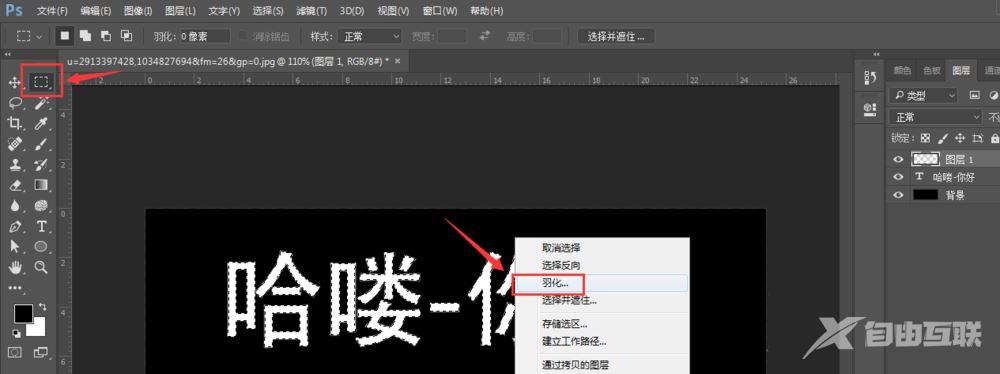
4、根据自己的文字大小设置羽化值,确定。
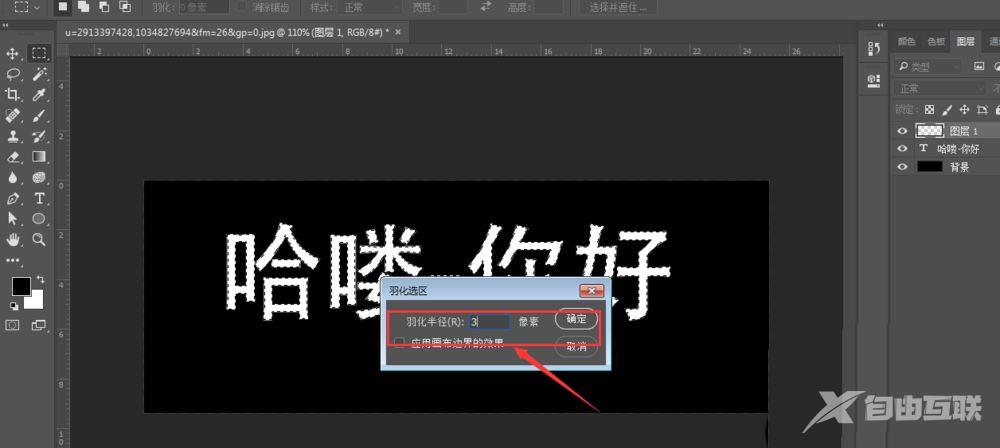
5、然后右键选择描边设置,如图所示。
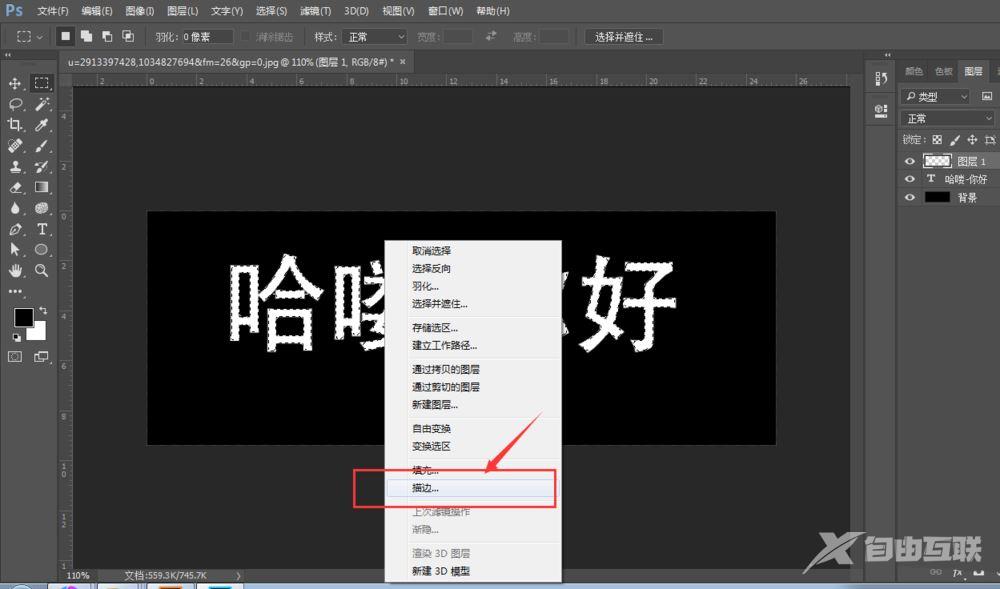
6、设定宽度值,选择白色颜色,然后确定建立。
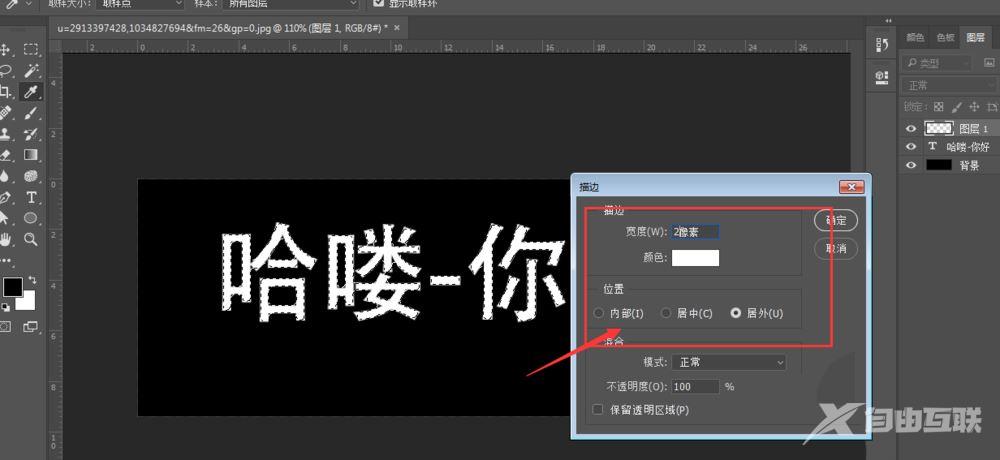
7、这种模糊的文字效果就出来了,如图所示。